一、效果图
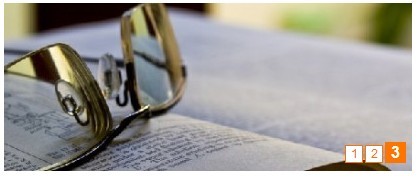
二、html代码
复制代码 代码如下:
<style type="text/css">
.container, .container *{margin:0; padding:0;}
.container{width:408px; height:168px; overflow:hidden;position:relative;}
.slider{position:absolute;}
.slider li{ list-style:none;display:inline;}
.slider img{ width:408px; height:168px; display:block;}
.slider2{width:2000px;}
.slider2 li{float:left;}
.num{ position:absolute; right:5px; bottom:5px;}
.num li{
float: left;
color: #FF7300;
text-align: center;
line-height: 16px;
width: 16px;
height: 16px;
font-family: Arial;
font-size: 12px;
cursor: pointer;
overflow: hidden;
margin: 3px 1px;
border: 1px solid #FF7300;
background-color: #fff;
}
.num li.on{
color: #fff;
line-height: 21px;
width: 21px;
height: 21px;
font-size: 16px;
margin: 0 1px;
border: 0;
background-color: #FF7300;
font-weight: bold;
}
</style>
<div id="idTransformView2">
<ul id="idSlider2">
<li><img src="images/01.jpg"/></li>
<li><img src="images/02.jpg"/></li>
<li><img src="images/03.jpg"/></li>
</ul>
<ul id="idNum2">
<li>1</li>
<li>2</li>
<li>3</li>
</ul>
</div>
三、源代码
复制代码 代码如下:
var $ = function (id) {
return "string" == typeof id ? document.getElementById(id) : id;
};
var Class = {
create: function() {
return function() {
this.initialize.apply(this, arguments);
}
}
}
Object.extend = function(destination, source) {
for (var property in source) {
destination[property] = source[property];
}
return destination;
}
var TransformView = Class.create();
TransformView.prototype = {
//容器对象,滑动对象,切换参数,切换数量
initialize: function(container, slider, parameter, count, options) {
if(parameter <= 0 || count <= 0) return;
var oContainer = $(container), oSlider = $(slider), oThis = this;
this.Index = 0;//当前索引
this._timer = null;//定时器
this._slider = oSlider;//滑动对象
this._parameter = parameter;//切换参数
this._count = count || 0;//切换数量
this._target = 0;//目标参数
this.SetOptions(options);
this.Up = !!this.options.Up;
this.Step = Math.abs(this.options.Step);
this.Time = Math.abs(this.options.Time);
this.Auto = !!this.options.Auto;
this.Pause = Math.abs(this.options.Pause);
this.onStart = this.options.onStart;
this.onFinish = this.options.onFinish;
oContainer.style.overflow = "hidden";
oContainer.style.position = "relative";
oSlider.style.position = "absolute";
oSlider.style.top = oSlider.style.left = 0;
},
//设置默认属性
SetOptions: function(options) {
this.options = {//默认值
Up: true,//是否向上(否则向左)
Step: 5,//滑动变化率
Time: 10,//滑动延时
Auto: true,//是否自动转换
Pause: 2000,//停顿时间(Auto为true时有效)
onStart: function(){},//开始转换时执行
onFinish: function(){}//完成转换时执行
};
Object.extend(this.options, options || {});
},
//开始切换设置
Start: function() {
if(this.Index < 0){
this.Index = this._count - 1;
} else if (this.Index >= this._count){ this.Index = 0; }
this._target = -1 * this._parameter * this.Index;
this.onStart();
this.Move();
},
//移动
Move: function() {
clearTimeout(this._timer);
var oThis = this, style = this.Up ? "top" : "left",
iNow = parseInt(this._slider.style[style]) || 0,
iStep = this.GetStep(this._target, iNow);
if (iStep != 0) {
this._slider.style[style] = (iNow + iStep) + "px";
this._timer = setTimeout(function(){ oThis.Move(); }, this.Time);
} else {
this._slider.style[style] = this._target + "px";
this.onFinish();
if (this.Auto) { this._timer = setTimeout(function(){ oThis.Index++; oThis.Start(); }, this.Pause); }
}
},
//获取步长
GetStep: function(iTarget, iNow) {
var iStep = (iTarget - iNow) / this.Step;
if (iStep == 0) return 0;
if (Math.abs(iStep) < 1) return (iStep > 0 ? 1 : -1);
return iStep;
},
//停止
Stop: function(iTarget, iNow) {
clearTimeout(this._timer);
this._slider.style[this.Up ? "top" : "left"] = this._target + "px";
}
};
window.onload=function(){
function Each(list, fun){
for (var i = 0, len = list.length; i < len; i++) { fun(list[i], i); }
};
var objs = $("idNum2").getElementsByTagName("li");
var tv = new TransformView("idTransformView2", "idSlider2", 408, 3, {
onStart: function(){ Each(objs, function(o, i){ o.className = tv.Index == i ? "on" : ""; }) },//按钮样式
Up: false
});
tv.Start();
Each(objs, function(o, i){
o.onmouseover = function(){
o.className = "on";
tv.Auto = false;
tv.Index = i;
tv.Start();
}
o.onmouseout = function(){
o.className = "";
tv.Auto = true;
tv.Start();
}
})
}
一看就名目了然了,所以就不细讲解代码!
演示及源文件下载
【原生javascript图片自动或手动切换示例附演示源码】相关文章:
★ javascript实现设置、获取和删除Cookie的方法
